Cómo convertir Webarchive a PDF
Última actualización el 15/08/2025 porLuis en Tutoriales de Editor de PDF
El formato de archivo Webarchive es adecuado para guardar las páginas web completas, incluidas las imágenes, vídeos, páginas enlazadas, CSS, Javascript y casi todo, utilizando el navegador Safari. Como ahora el navegador está disponible principalmente para macOS, los archivos Webarchive también son para ese sistema. Sin embargo, las versiones obsoletas podrían estar disponibles en Windows.
Estas páginas web se pueden guardar y ver sin conexión, por lo que no tendrás que copiar y pegar para guardar el archivo. Además, no puedes compartir estos archivos con otras personas por problemas de compatibilidad. Por eso, convertirlos a un formato estándar como el PDF es una solución.
Sin embargo, se necesita un excelente conversor de Webarchive a PDF para obtener los mejores y más eficaces resultados.
Convertir Webarchive a PDF
En esta parte, te mostraremos cómo convertir Webarchive a PDF con dos útiles programas. ¡Profundicemos en los detalles de las mejores formas de convertir Webarchive a PDF!
Herramienta 1. Convertir en línea
Online-Convert es una herramienta notable y creíble que te ayuda a convertir Webarchive a PDF. Te ofrece la conversión de varios tipos de archivos, incluidos documentos, libros electrónicos y más. Aquí tienes la posibilidad de cargar PDF desde la nube, como Google Drive, Dropbox e incluso URL.
Además, también está disponible la opción de convertir los archivos PDF escaneados. Incluso puedes convertir los archivos grandes, pero a veces lleva demasiado tiempo. También se ofrece una extensión para Google Chrome. Además, puedes descargar el PDF convertido como archivo zip utilizando esta herramienta online.
Avancemos hacia la conversión de Webarchive a PDF utilizando Online-Convert:
Paso 1. Abre el sitio web de Online-Convert a través del enlace proporcionado. Ahora haz clic en "Herramientas" > "Convertidor de documentos" > "Convertir a PDF".
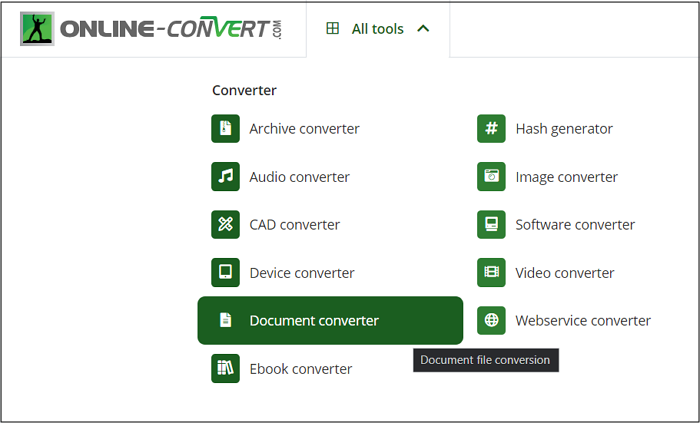
Paso 2. A continuación, haz clic en "Elegir archivo" para subir el archivo Webarchive que necesitas convertir. Después de subirlo, pulsa el botón "Iniciar".
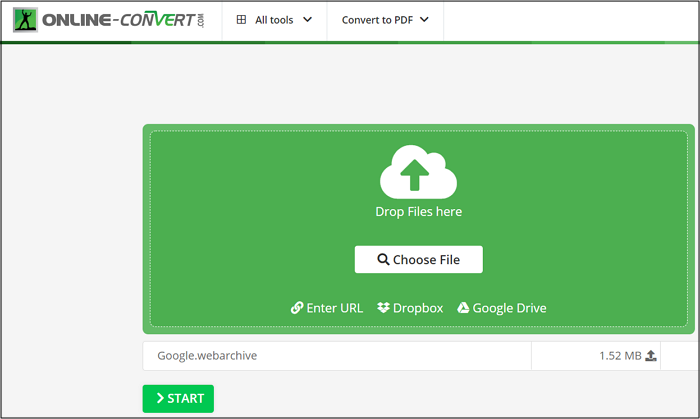
Paso 3. Tras acceder a la nueva interfaz, pulsa la pestaña "Descargar", ¡y ya está!
Herramienta 2. Visor de archivos web
Además de Online-Convert, Webarchive Viewer and Convert to PDF es otra herramienta que te ayudará a convertir Webarchive a PDF. Esta herramienta online segura te permite ver los archivos Webarchive en cualquier dispositivo, independientemente del sistema. Al ser compatible con Google Cloud y la extensión de Chrome, puedes realizar la tarea requerida fácil y rápidamente.
A pesar de la conversión, la herramienta ofrece la función Alternar barra de herramientas, con la que puedes seleccionar una sola página y guardarla si es necesario. Además, la opción de Acercar y Alejar también está al alcance de tu mano. Incluso puedes imprimir el documento o descargar tus archivos como PDF. Sin embargo, sólo te permite hacer una conversión al día.
Aquí tienes un tutorial para convertir Webarchive a PDF mediante Webarchive Viewer y Convertir a PDF:
Paso 1. En el primer paso, tienes que abrir el sitio web utilizando la URL indicada.

Paso 2. En segundo lugar, tienes que arrastrar y soltar tu archivo Webarchive en la sección especificada.
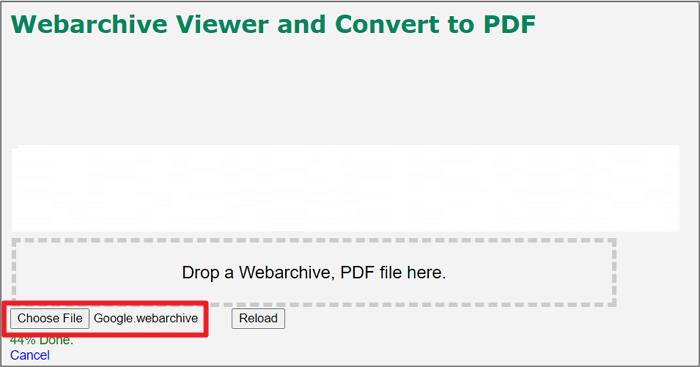
Paso 3. En el último paso, pulsa el icono "Descargar" de la parte superior derecha, ¡y ya está!
Un conversor de PDF que nunca te puede faltar
Después de elegir y convertir archivos en PDF utilizando cualquiera de las dos formas anteriores, puede que necesites editarlos o verlos. Veamos a continuación los detalles de una sugerencia.
EaseUS Editor de PDF
Sea cual sea la tarea PDF que necesites realizar, EaseUS PDF Editor te resultará muy útil. El software debe ser tu camino para pasar de crear PDFs a convertirlos y de visualizarlos mejor a editarlos. Puedes convertir fácilmente tus PDF a formatos como PPT, HTML, PNG, GIFF, JPG, TIFF y más. La conversión se realiza a mayor velocidad, además de conservar la calidad del documento durante la conversión. Además, te permite realizar la edición de todo el contenido, incluido el formato de texto.
Añadir o eliminar páginas, imágenes, texto e incluso enlaces está al alcance de tu mano. Además, puedes encriptar el PDF antes de compartirlo si contiene información sensible. Combinar varios archivos PDF en uno solo está bajo tu control. Además, el programa te permite hacer compresión optimizando tu documento. Incluso es posible compartir PDFs por correo electrónico.
Características:
- Convierte PDF a formatos como Docx, PPT, BMP, etc.
- Editar texto e imágenes en un PDF
- Añadir marcas y anotaciones de dibujo
- Admite tecnologíaOCR para escanear tus archivos
- Ocultar/mostrar paneles de navegación fácilmente
Conclusión
El conversor adecuado te ayuda en la conversión fácil y eficaz de Webarchive a PDF. En el artículo anterior, has encontrado las dos mejores formas de convertir Webarchive a PDF junto con un editor PDF eficaz. Una vez terminada la conversión, puede que necesites editar los PDF o convertirlos posteriormente a otro formato. Para ello, tienes la mejor recomendación de EaseUS PDF Editor. Te permite editar el PDF a nivel básico y avanzado, junto con muchas otras funciones únicas.

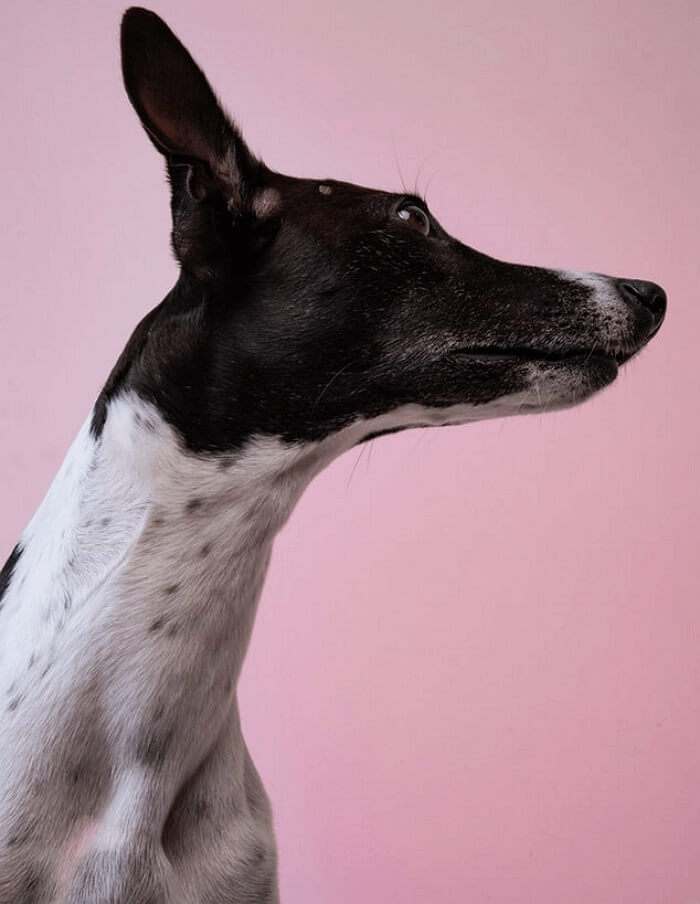

![Cómo pegar texto en PDF de 5 formas [2025 Actualizado]](/images/es/related-articles/37.jpg)
